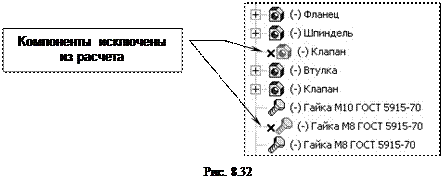|
|
|
Архитектура Астрономия Аудит Биология Ботаника Бухгалтерский учёт Войное дело Генетика География Геология Дизайн Искусство История Кино Кулинария Культура Литература Математика Медицина Металлургия Мифология Музыка Психология Религия Спорт Строительство Техника Транспорт Туризм Усадьба Физика Фотография Химия Экология Электричество Электроника Энергетика |
Управление видимостью компонентов и объектов
В процессе конструирования иногда возникает необходимость получить доступ к внутренним компонентам сборки, скрытым от обзора другими компонентами. Это проблема легко решается – можно временно скрыть в сборке любую деталь или подсборку. Чтобы компонент на время удалить из окна документа, нужно выделить его в Дереве построения и выполнить из контекстного меню команду Скрыть (рис. 8.30). Система перестроит сборку, временно удалив из нее указанный компонент. Иногда требуется вызвать команду Обновить изображение для того, чтобы скрытый компонент полностью исчез с экрана. Компонент, который не виден в окне документа, по-прежнему отображается в Дереве построения сборки, но его пиктограмма имеет светло-голубой цвет. При необходимости можно в любой момент вернуть скрытый компонент на экран, вызвав из контекстного меню команду Показать. Срыть можно не только компонент целиком, но и выделенные в Дереве построения объекты – вспомогательные оси, плоскости. С ними поступают также как и с компонентом. Выделите объект или несколько объектов в Дереве построения (некоторые объекты, например, оси можно выделить также в окне документа) и вызовите из контекстного меню команду Скрыть.
Для улучшения зрительного восприятия и удобства работы, можно скрыть одновременно все однотипные объекты вставленных в сборку компонентов – все начала координат, вспомогательные оси, вспомогательные плоскости или изображения резьбы. Для этого раскройте меню Вид и выберите соответствующую команду (рис. 8.31): · Скрыть начала координат, · Скрыть конструктивные оси, · Скрыть конструктивные плоскости, · Скрыть эскизы, · Скрыть поверхности, · Скрыть изображения резьбы. После активизации команды все объекты соответствующего типа будут удалены с экрана, а рядом с названием команды в меню Вид появится «галочка», свидетельствующая о том, что объекты скрыты. Для того чтобы показать все одновременно скрытые объекты, повторно вызовите соответствующую команду. Компоненты и объекты можно не только скрыть, но и временно удалить из сборки при помощи команды Исключить из расчета, выбранной в контекстном меню (см. рис. 8.29). Информация об исключенных из расчета элементах сохраняется в документе. Сборка перестроится без учета исключенных элементов и производных от них операций. Пиктограммы элементов, исключенных из расчета, отобразятся в Дереве построения светло-голубым цветом и будут помечены «крестиком» (рис. 8.32).
Так как исключенные из расчета объекты временно удаляются из сборки, объекты, базировавшиеся на них, иногда могут помечаться как ошибочные. Ошибки исчезают после включения объектов в расчет. Чтобы компонент вновь включить в расчет, выделите его в Дереве построения и вызовите из контекстного меню команду Включить в расчет.
Поиск по сайту: |